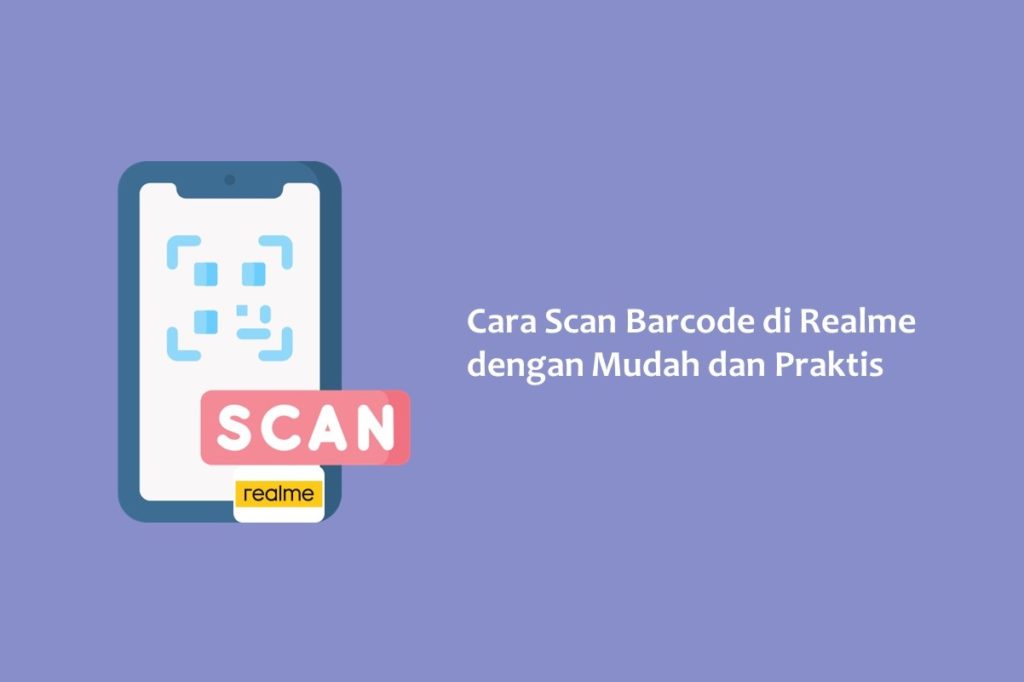Pengguna HP Realme perlu mengetahui tata cara scan barcode di Realme. Pasalnya, dengan proses scan, beberapa aktivitas jadi lebih mudah dan praktis.
Memindai barcode atau QR Code dilakukan untuk berbagai keperluan, seperti membuka website berisi alamat suatu acara, melakukan pembayaran, atau menghubungkan jaringan WiFi.
Hanya dengan mengarahkan kamera ke barcode atau qr code yang dimaksud, informasi yang ada pada code tersebut bisa diakses.
Scan barcode ataupun QR Code bisa dilakukan melalui HP Realme dengan berbagai metode mudah. Bisa melalui pengaturan, Google Lens, atau fitur bawaan.
Untuk lebih jelasnya, berikut ini Hallo GSM bagikan tutorial scan di HP Realme.
Cara Scan Barcode di Realme
Melalui Pengaturan
- Buka Pengaturan atau Settings di HP Realme kamu.
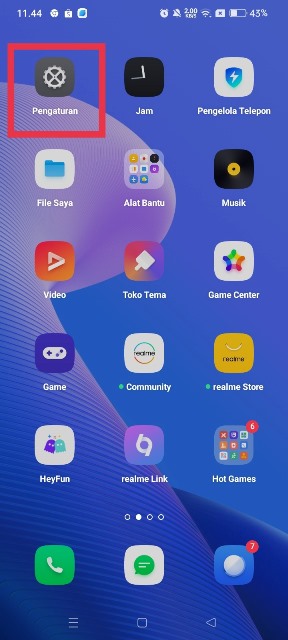
- Kemudian, klik menu Profil kamu di paling atas.
- Setelah beralih halaman, klik ikon scan yang ada di pojok kanan atas.
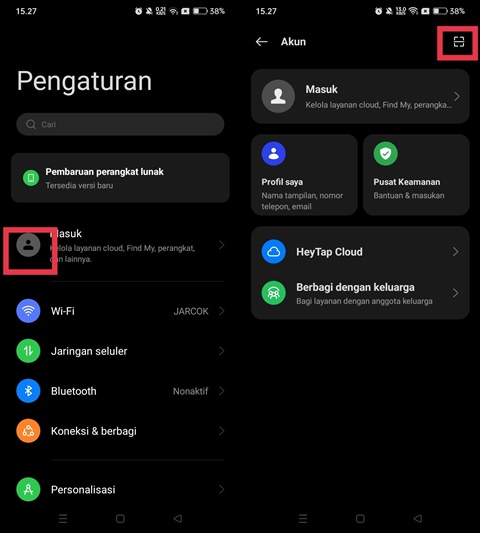
- Nantinya, kamera HP kamu akan aktif.
- Arahkan kamera HP ke QR Code yang ingin di scan.
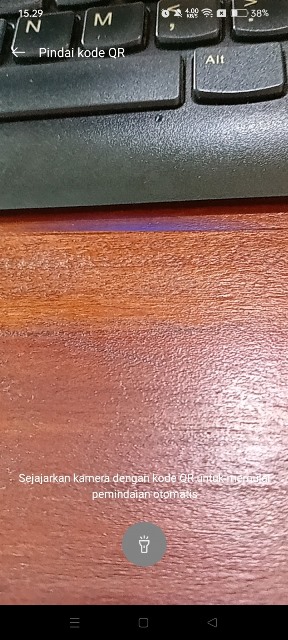
- Jika perlu pencahayaan yang lebih terang untuk membantu proses scan, kamu bisa mengklik ikon senter.
- Nantinya, senter HP akan menyala.
- Arahkan kamera ke barcode yang akan di scan hingga layar memunculkan hasilnya.
Cara Scan Barcode di Realme via Google Lens
- Pertama, buka aplikasi Google Lens yang sudah ada di HP Realme.
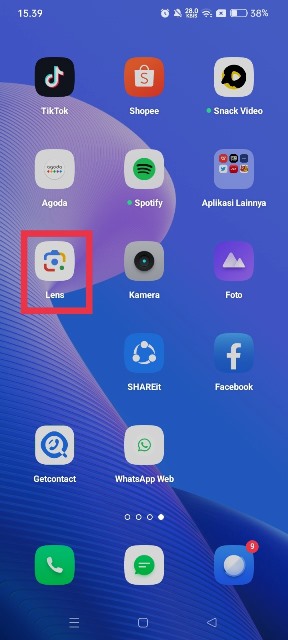
- Pada halaman utama, klik ikon kamera.
- Kemudian, klik tombol Buka kamera untuk melakukan scan.
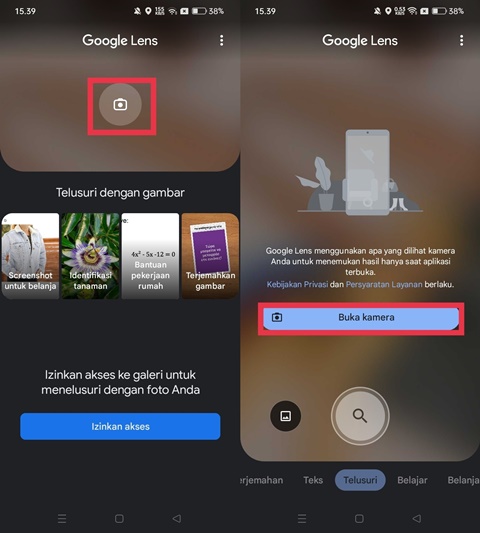
- Beri izin aplikasi untuk bisa mengakses kamera.
- Setelah itu, kamera akan aktif.
- Arahkan kamera ke QR Code atau barcode yang akan discan.
- Kemudian, klik tombol shutter untuk melakukan penelusuran isi dari code yang di scan.

- Nantinya, Google Lens akan menampilkan hasilnya berupa link.
- Klik link tersebut untuk membuka web atau media yang ada pada code yang di scan.
Scan Melalui WiFi QR Code
Untuk menghubungkan WiFi dengan scan QR Code, berikut langkah yang perlu diikuti.
- Buka Pengaturan di HP Realme kamu.
- Kemudian, klik kategori WiFi.
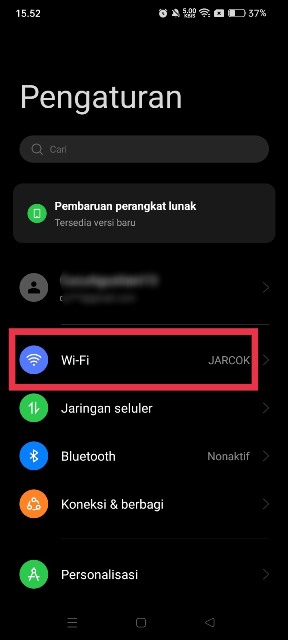
- Aktifkan WiFi dengan mengklik toggle switch.
- Setelah itu, klik ikon scan yang ada di bagian kanan atas halaman.
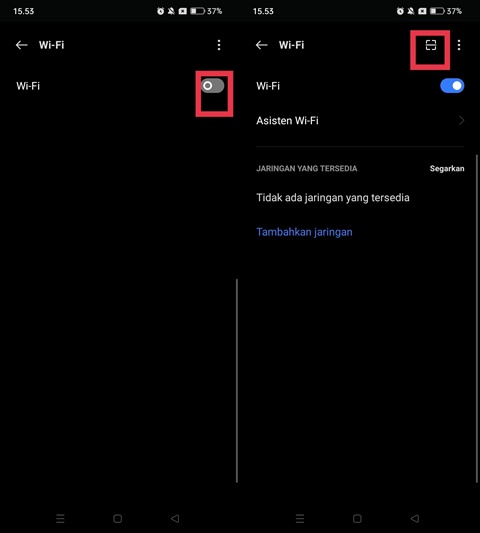
- Nantinya, kamera HP akan aktif.
- Arahkan kamera ke QR Code WiFi dengan posisi yang tepat dan pencahayaan yang jelas.
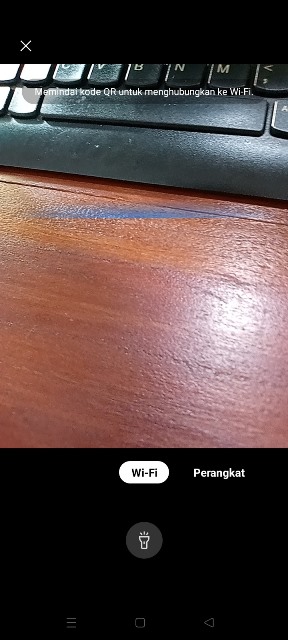
- Setelah itu, HP Realme kamu akan terhubung ke jaringan WiFi yang QR Code-nya di scan tanpa perlu memasukkan kata sandi WiFi.
BACA JUGA: Cara Mengunci Aplikasi di HP Realme agar Tidak Bisa Diakses Orang Lain
Itulah cara scan barcode di Realme yang bisa dipraktekkan dengan mudah dan membuat aktivitas lebih efisien. Semoga bermanfaat dan sampai jumpa di tutorial berikutnya.